Настройка сервис-печати
Введение
Сервис-печать используется для разделения потоков печати в ресторане по цехам, местам приготовления, поварам, сервис-принтерам.
Разделение потоков печати в ресторане может выглядеть следующим образом:
Настройка сервис-печати
Для настройки сервис-печати:
- Авторизуйтесь в менеджерской станции r_keeper
- Перейдите в меню Настройки > Печать > Сервис схемы
- Выберите нужное заведение и добавьте новую сервис схему
- На вкладке Сервис-чеки добавьте столько элементов, сколько сервис-принтеров планируете использовать
- Для каждого сервис-чека выберите:
В разделе Ограничения раскройте поле Классификация и выберите меню для конкретного чека
Для одного чека нельзя выбрать категории из разных классификаций- В разделе Печать выберите Принтер, на котором будет печататься чек
- В разделе Основное выберите Макеты
При необходимости можете создать индивидуальный макет. Для этого:- Перейдите в меню Настройки > Печать > Документы и макеты
- Выберите пункт Сервис-схемы
- Добавьте свой макет. Подробнее о макетах читайте в статьях Справочник Документы и Макеты и Редактор макетов
- Сохраните изменения.
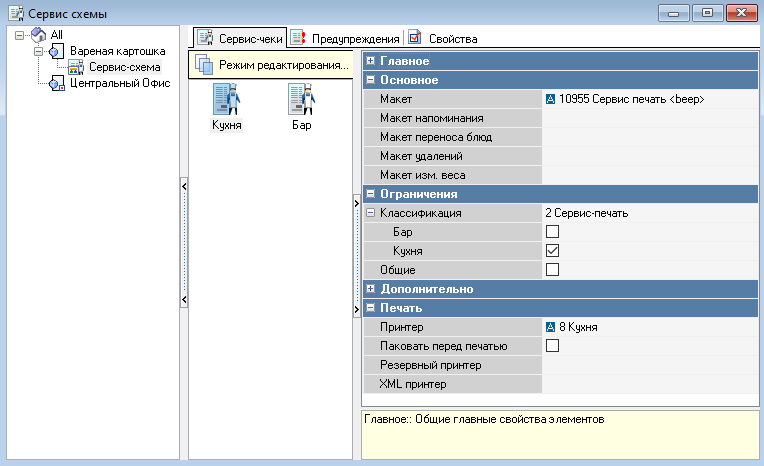
- Перейдите в меню Меню > Классификация блюд
- Создайте новую классификацию или выберите существующую, например Сервис-печать
- Создайте новую категорию блюд, которая будет использоваться для конкретного сервис-чека
- Распределите имеющиеся блюда в меню в нужные категории. Это можно сделать следующими способами:
- В справочнике Классификация блюд перетащите блюда из папки All в созданную папку для сервис-чека
- Перейдите в Меню > Меню и перетащите блюда в нужную категорию справочника Классификация блюд
Перейдите в Меню > Меню и в Свойствах каждого блюда укажите в разделе Классификация нужную Сервис-печать в соответствующем поле
Новые блюда не привязываются к категориям автоматически. Все изменения необходимо производить вручую.
- Сервис-печать настроена.
Примеры добавления информации в сервис-чеке с использованием переменных.
Для вывода свойств объектов r_keeper следует пользоваться описанием структуры данных.
Пример для указания наименования зала в сервис-чеке.
Для указания наименования зала сервис-чеке используйте переменную [Orders.Table.Hall.Name].
В переменной [Orders.Table.Hall.Name] сначала идет обращение к заказу Orders, далее к Table, далее Hall, у которого и выбирается наименование Name. Все эти объекты связаны между собой через соответствующие поля. Зная структуру данных и связи между ними, можно выводить требуемых значения в сервис-чеке.
Бенд — блок данных в сервис-чеке. Для его создания или редактирования:
- Перейдите в меню Настройки > Печать > Документы и макеты
- Выберите нужный макет и перейдите в режим редактирования. Редактировать можно любой действующий макет сервис-чека или создать новый
- Настройте бенд. Подробнее читайте в статье Редактор макетов
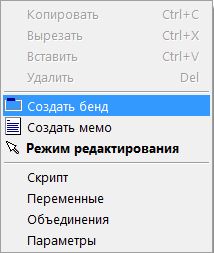
- Сохраните изменения
- Пример чека с названием зала
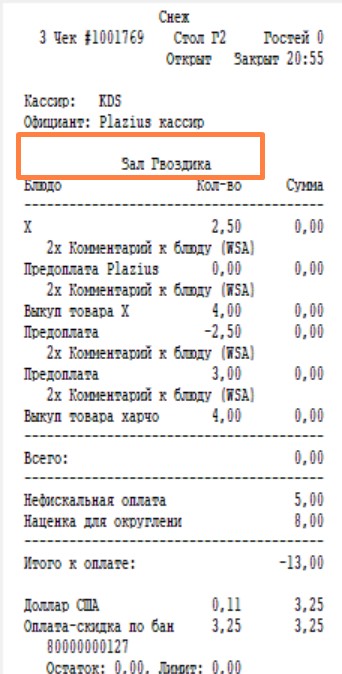
Пример для внесения информация о сотруднике на сервис-чеке
Заказ может быть отредактирован работником, который не создавал заказ. Для отображения информации о сотруднике, вносящем изменения, макет сервис-чека необходимо изменить. Для этого используйте переменную [Пакеты.Автор] или виртуальный бенд.
Бенд — блок данных в сервис-чеке. Для его создания или редактирования:
- Перейдите в меню Настройки > Печать > Документы и макеты
- Выберите нужный макет и перейдите в режим редактирования
- Правой кнопкой мыши нажмите на место в макете, где хотите создать блок с бендом
- Выберите Создать бенд
- Настройте бенд. Подробнее читайте в статье Редактор макетов
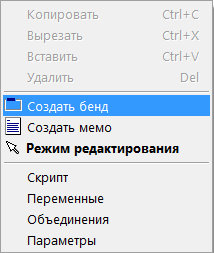
- Сохраните изменения.